شرح أساسيات المنتدى
بسم الله الرحمن الرحيم
تطويراً لشرح السابق و أكمال شرح بقية
أساسيات المنتدى أضع هذا الشرح الجديد بين أيديكمـ
آملاً أن يساعدكمـ في مشاركاتكمـ ..
===(1)=================
¨°o.O (أهمـ الخطوات تبدأ بهذه الخطوة) O.o°¨

أما الفائدة منها فهي جعل الكلام متراصاً
بدلاً من أن يكون متشتتاً متباعداً عن بعضه
===(2)=================
¨°o.O (أستخدام الألوان) O.o°¨
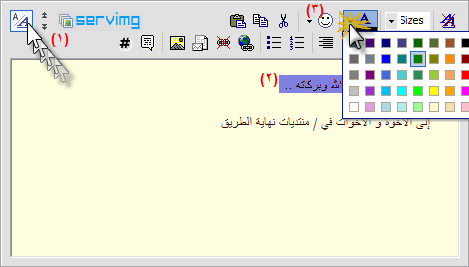
بعد أن كتبنا النص
نتبع الخطوات الموضحة بالصورة أعلاهـ :
1- نعيد الوضع إلى ماكان عليه بالضغط على الزر (1) الظاهر بالصورة.
2- نحدد الكلامـ المراد تلوينه.
3- نضغط على الزر (3) "A" ثم نختار اللون المراد.
===(3)=================
¨°o.O (أضافة صورة) O.o°¨
عملية أضافة الصورة تخضع لطرق مختلفة :
1- نسخ الصور من موقع إلى المنتدى بـ(الطريقة اليدوية):

تأكد من أن مؤشر الفأرة على الصورة
ثم إضغط الزر الأيمن للفأرة وأختر "خصائص"

سوف تظهر لك النافذة التالية ..
حدد كامل رابط الصورة و"أنسخه"
ثم أغلق النافذة بالزر "موافق" او "إلغاء الأمر"

*نعود الآن إلى المنتدى
نضغط على الزر (1) الظاهر بالصورة أعلاهـ.
سوف تظهر لنا نافذة صغيرة نـ"لصق" رابط الصورة
الذي نسخناه بالمستطيل مع التأكد من مسح "http://" التي تظهر
قبل ان نضع رابط الصورة لكي لا يتعطل رابط الصورة
ثم نضغط على الزر "موافق"
2- نشر صور من جهازك:
بإمكانك إستخدام شريط الرفع الموجود في منتداكـ
وسنشرح لك الطريقة ..

تضغط على الزر "استعراض" الظاهر بالصورة اعلاهـ
وتبحث عن الصورة التي تريد رفعها من جهازك
وعندما تصل لها تضغط على الزر "فتح"
ثم أضغط على الزر "Upload" وأنتظر لحظات
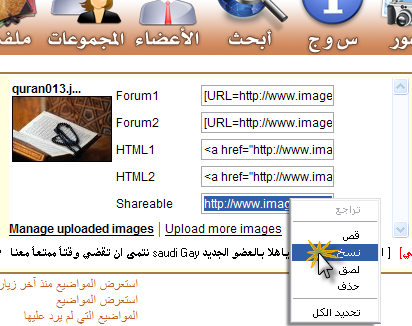
بعد ان تم رفع الصورة بنجاح "أنسخ" الرابط الأخير
وطبق ماتمـ شرح بالخطوة "*" أعلاهـ
3- طريقة سهلة لإضافة الصور للمنتدى :
ملاحظة : "وجود رابط على الصورة وخصوصاً بالإيميل
قد يؤدي إلى عدم عمل الصور لوجود أختلاف بلغة البرمجة"
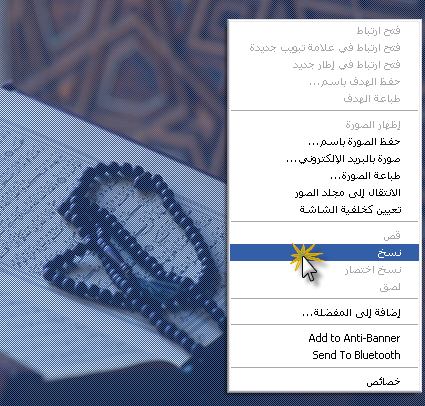
بإمكانك ببساطة تحديد الصورة
ثم الضغط على الزر "نسخ" كما بالصورة أعلاهـ

والذهاب للمنتدى مع التأكد من أن وضع الرد على العادي
"وليس على الوضع النصي البسيط"
ثم الضغط على الزر الأيمن للفأرة وإختيار "لصق"
ملاحظة : نظراً لإن كثير من مواقع الرفع تحذف الصور بعد فترة قصيرة
أقدم لكمـ أفضل مواقع الرفع والتي لا تحذف الصور أبداً.
1- شريط رفع الصور الذي بأعلى المنتدى.
2- ImageShack
3- UPLOAD.PS
( مواقع تطلب التسجيل لرفع الصور )
1- Servimg
2- ][.:. يـابـدو .:.][
تنبيه : المنتدى لا يقبل "الصور النقطية" ذات الصيغة "bmp"
كما أن شريط رفع صور المنتدى لا يرفع هذا النوع من الصور
( الحل ) : أفتح الصورة بـ"الرسامـ"
وأسرع طريقة لعمل ذلك هو بالضغط على
زر الفأرة الأيمن على الصورة
ثم إختيار "تحرير"

الصورة بالرسامـ الآن أضغط على "ملف" ثم "حفظ بإسم"
سوف تظهر لك النافذة أعلاه من "حفظ كنوع"
أختر النوع "JPEG" ثم "حفظ"
===(4)=================
¨°o.O (أضافة رابط) O.o°¨
كما أن إضافة الصور لها عدة طرق فكذلك بالنسبة لروابط :
1- نشر رابط بطريقة مباشر :
يكفي أن تضع الرابط كاملاً بصندوق الرد.
وسيعمل الصندوق على جعله فاعلاً بطريقة آلية
2- نشر رابط على كلمة :
المفترض انك قد كتبت النص فعلياً وبقي ان تضيف عليه الروابط الآن
فتحول صندوق الرد من "النصي البسيط" إلى "العادي"

تحدد الكلمة التي تريدها أن تكون إرتباطاً
ثم تضغط على الزر (2) تظهر لك النافذة أعلاهـ
تلصق الرابط في المستطيل
وتأكد من إزالة ماحدد بالأحمر "http://"
ثم إضغط على الزر "موافق"
3- نشر رابط على صورة :
من المفترض الآن انك قد عرفت كيفية إضافة صورة

بعد وضع الصورة بالرد نحددها ثم نضغط على الزر (2)
تظهر لنا النافذة (3) نـ"لصق" بها الرابط ولا ننسى التخلص من "http://"
===(5)=================
¨°o.O (حجم النص) O.o°¨
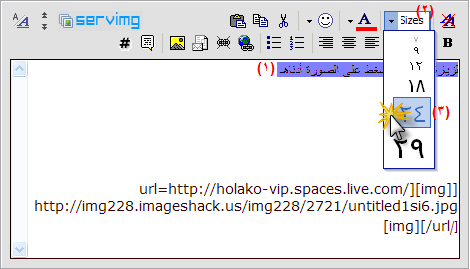
نحدد النص المراد تكبير حجمه ثم نضغط على الزر (2)
ونختر أحد القيم الظاهر بالصورة ولتكن "24"

تستطيع تحديد حجم للخط بطريقة يدوية
إذا كنت تريد قيمة غير موجود بين القيم المعطاة
بشرط ان تكون القيمة بين "7 - 29"
===(6)=================
¨°o.O (تسطير النص و تغميقه و ميلانه) O.o°¨
يفضل ان نقوم بهذه العملية
بعد الكتابة وتغيير الحجم و التلوين

نحدد الجزء المراد التأثير عليه
ثم نختار الأداة المناسبة لذلك
*** في حالة الإقتباس لا ننسى ان نعمل تأثير منفصل
على النص الذي يسبق الإقتباس ..
و تأثير آخر على الذي يلي الإقتباس ولا نحدد النص مع الإقتباس
ونطبقاً تأثيراً عليهما فهذه الطريقة غير ناحجة وسيتم شرح الإقتباس
بالخطوة (8)
===(7)=================
¨°o.O (توسيط النص او إزاحته لليمين او لليسار) O.o°¨

المفترض ان تكون هذه الخطوة
بعد الخطوات السابقة لها أي "التي تم شرحها أعلاهـ"
****إذا كان النص خالياً من أي علامات
توسيط أو إزاحة لليمين أو لليسار و من الإقتباس أيضاً
فيفضل ان نحدد كامل النص ونعمل له توسيط
اما إذا كان هناك علامات توسيط
أو إزاحة لليمين أو لليسار أو أقتباس
كما بالصورة أعلاه فإننا نحدد النص الغير مُوسط
او مُزاح ونطبق عليه التأثير.
(ترك النص بلا تأثير سيؤدي إلى إزاحته لليمين آلياً)
===(8)=================
¨°o.O (الإقتباس) O.o°¨
يفضل ان تتمـ عملية الإقتباس بطريقة يدوية
لتحديد الجزء المراد إقتباسه وبلا أخطاء برمجية

بعد ان حددنا الكلام المراد أقتباسه
نطبق عليه ماسبق شرحه من توسيط او تغميق وحتى تلوين .. إلخ
اما لو كان المقتبس صورة فقط فيكفي التوسيط لها
ما أريد الوصول له هو اننا نتعامل مع الإقتباس كارد منفصل ..!!
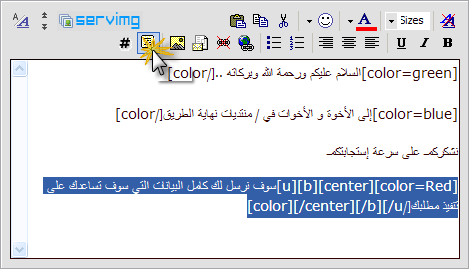
سوف نحدد الآن المقتبس مع كامل أكوادهـ
ونضغط على زر الإقتباس الظاهر بالصورة أعلاهـ.
1- لقد ظهر كود الإقتباس الآن لو لم نرد نسب المُقتبس إلى أحد
تنتهي عملية الإقتباس هنا , ولا ننسى ان نعمل تأثيرات
للجزء الذي يسبق الإقتباس والجزء الذي أسفل منه ( كلٌ على حدهـ ) ..!!

2- إذا أردنا نسب الكلام المقتبس إلى أحد نسير بالسهمـ
حتى نصل لحرف الـ"e" وهو آخر حروف quote
ثم نضع علامة = ثم علامة تنصيص عادية ونكتب الإسمـ
وننهي بعلامة تنصيص أخرى ليبدو بالشكل الظاهر بالصورة
_______ _ ________
آمل أن يكون الشرح مفيداً
كل الود
بسم الله الرحمن الرحيم
تطويراً لشرح السابق و أكمال شرح بقية
أساسيات المنتدى أضع هذا الشرح الجديد بين أيديكمـ
آملاً أن يساعدكمـ في مشاركاتكمـ ..
===(1)=================
¨°o.O (أهمـ الخطوات تبدأ بهذه الخطوة) O.o°¨

أما الفائدة منها فهي جعل الكلام متراصاً
بدلاً من أن يكون متشتتاً متباعداً عن بعضه
===(2)=================
¨°o.O (أستخدام الألوان) O.o°¨
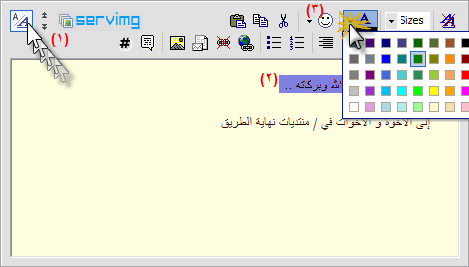
بعد أن كتبنا النص
نتبع الخطوات الموضحة بالصورة أعلاهـ :
1- نعيد الوضع إلى ماكان عليه بالضغط على الزر (1) الظاهر بالصورة.
2- نحدد الكلامـ المراد تلوينه.
3- نضغط على الزر (3) "A" ثم نختار اللون المراد.
===(3)=================
¨°o.O (أضافة صورة) O.o°¨
عملية أضافة الصورة تخضع لطرق مختلفة :
1- نسخ الصور من موقع إلى المنتدى بـ(الطريقة اليدوية):

تأكد من أن مؤشر الفأرة على الصورة
ثم إضغط الزر الأيمن للفأرة وأختر "خصائص"

سوف تظهر لك النافذة التالية ..
حدد كامل رابط الصورة و"أنسخه"
ثم أغلق النافذة بالزر "موافق" او "إلغاء الأمر"

*نعود الآن إلى المنتدى
نضغط على الزر (1) الظاهر بالصورة أعلاهـ.
سوف تظهر لنا نافذة صغيرة نـ"لصق" رابط الصورة
الذي نسخناه بالمستطيل مع التأكد من مسح "http://" التي تظهر
قبل ان نضع رابط الصورة لكي لا يتعطل رابط الصورة
ثم نضغط على الزر "موافق"
2- نشر صور من جهازك:
بإمكانك إستخدام شريط الرفع الموجود في منتداكـ
وسنشرح لك الطريقة ..

تضغط على الزر "استعراض" الظاهر بالصورة اعلاهـ
وتبحث عن الصورة التي تريد رفعها من جهازك
وعندما تصل لها تضغط على الزر "فتح"
ثم أضغط على الزر "Upload" وأنتظر لحظات
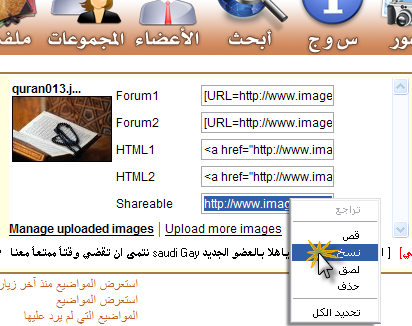
بعد ان تم رفع الصورة بنجاح "أنسخ" الرابط الأخير
وطبق ماتمـ شرح بالخطوة "*" أعلاهـ
3- طريقة سهلة لإضافة الصور للمنتدى :
ملاحظة : "وجود رابط على الصورة وخصوصاً بالإيميل
قد يؤدي إلى عدم عمل الصور لوجود أختلاف بلغة البرمجة"
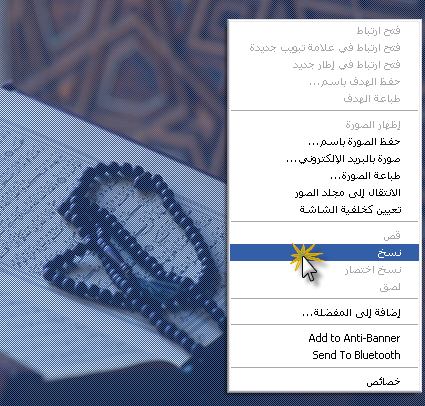
بإمكانك ببساطة تحديد الصورة
ثم الضغط على الزر "نسخ" كما بالصورة أعلاهـ

والذهاب للمنتدى مع التأكد من أن وضع الرد على العادي
"وليس على الوضع النصي البسيط"
ثم الضغط على الزر الأيمن للفأرة وإختيار "لصق"
ملاحظة : نظراً لإن كثير من مواقع الرفع تحذف الصور بعد فترة قصيرة
أقدم لكمـ أفضل مواقع الرفع والتي لا تحذف الصور أبداً.
1- شريط رفع الصور الذي بأعلى المنتدى.
2- ImageShack
3- UPLOAD.PS
( مواقع تطلب التسجيل لرفع الصور )
1- Servimg
2- ][.:. يـابـدو .:.][
تنبيه : المنتدى لا يقبل "الصور النقطية" ذات الصيغة "bmp"
كما أن شريط رفع صور المنتدى لا يرفع هذا النوع من الصور
( الحل ) : أفتح الصورة بـ"الرسامـ"
وأسرع طريقة لعمل ذلك هو بالضغط على
زر الفأرة الأيمن على الصورة
ثم إختيار "تحرير"

الصورة بالرسامـ الآن أضغط على "ملف" ثم "حفظ بإسم"
سوف تظهر لك النافذة أعلاه من "حفظ كنوع"
أختر النوع "JPEG" ثم "حفظ"
===(4)=================
¨°o.O (أضافة رابط) O.o°¨
كما أن إضافة الصور لها عدة طرق فكذلك بالنسبة لروابط :
1- نشر رابط بطريقة مباشر :
يكفي أن تضع الرابط كاملاً بصندوق الرد.
وسيعمل الصندوق على جعله فاعلاً بطريقة آلية
2- نشر رابط على كلمة :
المفترض انك قد كتبت النص فعلياً وبقي ان تضيف عليه الروابط الآن
فتحول صندوق الرد من "النصي البسيط" إلى "العادي"

تحدد الكلمة التي تريدها أن تكون إرتباطاً
ثم تضغط على الزر (2) تظهر لك النافذة أعلاهـ
تلصق الرابط في المستطيل
وتأكد من إزالة ماحدد بالأحمر "http://"
ثم إضغط على الزر "موافق"
3- نشر رابط على صورة :
من المفترض الآن انك قد عرفت كيفية إضافة صورة

بعد وضع الصورة بالرد نحددها ثم نضغط على الزر (2)
تظهر لنا النافذة (3) نـ"لصق" بها الرابط ولا ننسى التخلص من "http://"
===(5)=================
¨°o.O (حجم النص) O.o°¨
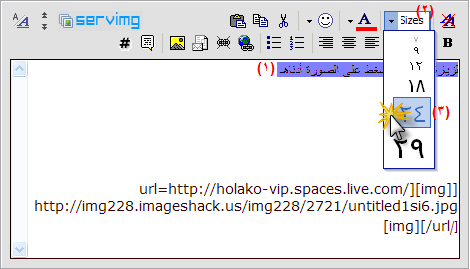
نحدد النص المراد تكبير حجمه ثم نضغط على الزر (2)
ونختر أحد القيم الظاهر بالصورة ولتكن "24"

تستطيع تحديد حجم للخط بطريقة يدوية
إذا كنت تريد قيمة غير موجود بين القيم المعطاة
بشرط ان تكون القيمة بين "7 - 29"
===(6)=================
¨°o.O (تسطير النص و تغميقه و ميلانه) O.o°¨
يفضل ان نقوم بهذه العملية
بعد الكتابة وتغيير الحجم و التلوين

نحدد الجزء المراد التأثير عليه
ثم نختار الأداة المناسبة لذلك
*** في حالة الإقتباس لا ننسى ان نعمل تأثير منفصل
على النص الذي يسبق الإقتباس ..
و تأثير آخر على الذي يلي الإقتباس ولا نحدد النص مع الإقتباس
ونطبقاً تأثيراً عليهما فهذه الطريقة غير ناحجة وسيتم شرح الإقتباس
بالخطوة (8)
===(7)=================
¨°o.O (توسيط النص او إزاحته لليمين او لليسار) O.o°¨

المفترض ان تكون هذه الخطوة
بعد الخطوات السابقة لها أي "التي تم شرحها أعلاهـ"
****إذا كان النص خالياً من أي علامات
توسيط أو إزاحة لليمين أو لليسار و من الإقتباس أيضاً
فيفضل ان نحدد كامل النص ونعمل له توسيط
اما إذا كان هناك علامات توسيط
أو إزاحة لليمين أو لليسار أو أقتباس
كما بالصورة أعلاه فإننا نحدد النص الغير مُوسط
او مُزاح ونطبق عليه التأثير.
(ترك النص بلا تأثير سيؤدي إلى إزاحته لليمين آلياً)
===(8)=================
¨°o.O (الإقتباس) O.o°¨
يفضل ان تتمـ عملية الإقتباس بطريقة يدوية
لتحديد الجزء المراد إقتباسه وبلا أخطاء برمجية

بعد ان حددنا الكلام المراد أقتباسه
نطبق عليه ماسبق شرحه من توسيط او تغميق وحتى تلوين .. إلخ
اما لو كان المقتبس صورة فقط فيكفي التوسيط لها
ما أريد الوصول له هو اننا نتعامل مع الإقتباس كارد منفصل ..!!
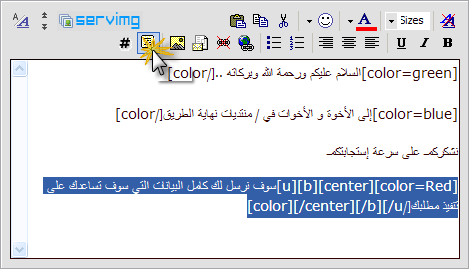
سوف نحدد الآن المقتبس مع كامل أكوادهـ
ونضغط على زر الإقتباس الظاهر بالصورة أعلاهـ.
1- لقد ظهر كود الإقتباس الآن لو لم نرد نسب المُقتبس إلى أحد
تنتهي عملية الإقتباس هنا , ولا ننسى ان نعمل تأثيرات
للجزء الذي يسبق الإقتباس والجزء الذي أسفل منه ( كلٌ على حدهـ ) ..!!

2- إذا أردنا نسب الكلام المقتبس إلى أحد نسير بالسهمـ
حتى نصل لحرف الـ"e" وهو آخر حروف quote
ثم نضع علامة = ثم علامة تنصيص عادية ونكتب الإسمـ
وننهي بعلامة تنصيص أخرى ليبدو بالشكل الظاهر بالصورة
_______ _ ________
آمل أن يكون الشرح مفيداً
كل الود












 من طرف
من طرف 